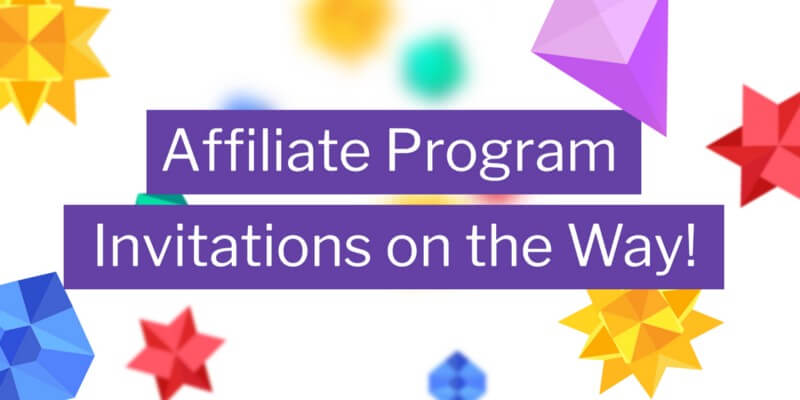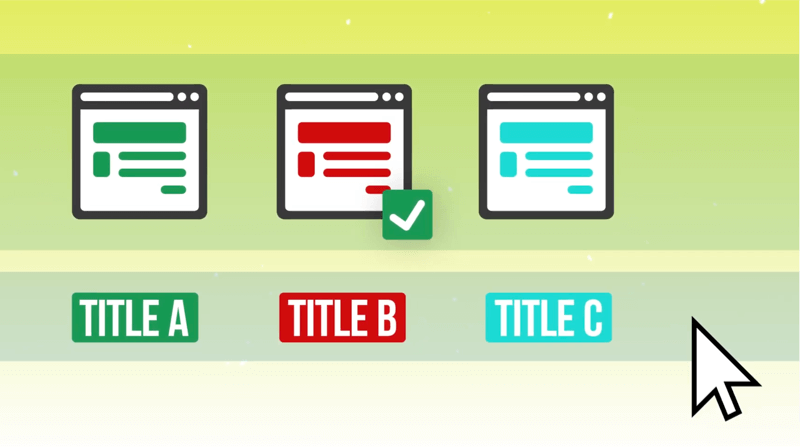A Google Diák függőleges beállítása
Google Diák Google Hős / / June 10, 2022

Utolsó frissítés dátuma

Szeretné elkészíteni a Google Diák prezentációját nyomtatásra? A Google Diákat először függőleges helyzetbe kell állítania. Itt van, hogyan.
A Google Diák alapértelmezés szerint vízszintes elrendezést használ a diák számára. Ez azt jelenti, hogy a csúszdái szélesebbek, mint magasak.
Lehet, hogy nem feltétlenül akar a diákat azonban függőlegesnek kell lennie, különösen, ha kinyomtatja őket. Azonban nem azonnal nyilvánvaló, hogyan módosíthatja ezt a beállítást a Google Diákban.
Ha továbbra is érdeklődik, módosíthat néhány beállítást, hogy a Google Diák prezentációs diákjai függőlegesek legyenek, nem pedig vízszintesek.
A Google Diák függőleges beállítása
Nincs külön beállítás a diák alapértelmezett vízszintes (fekvő) függőleges (álló) beállítására. Lehetőség van azonban a diák méretének testreszabására, hogy vízszintes legyen.
A Google Diák függőleges beállítása:
- Nyissa meg a Fájl menü.
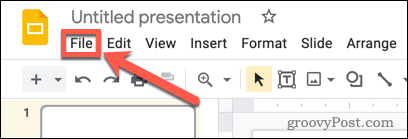
- Kattintson Oldal beállítása.
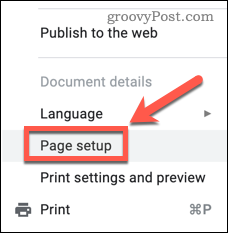
- Látni fogja a diák aktuális képarányát – válassza ki.
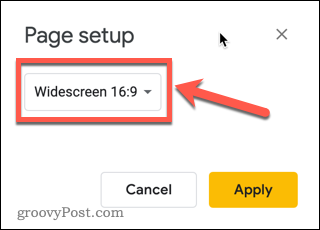
- Választ Egyedi.
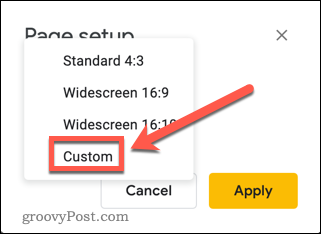
- Jegyezze fel a dia jelenlegi méreteit.
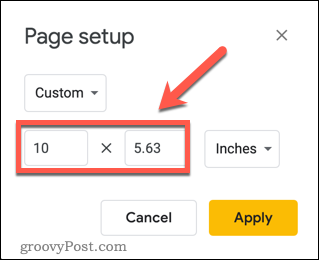
- Írja be a méreteket fordítva, először a kisebb, majd a nagyobb mérettel.
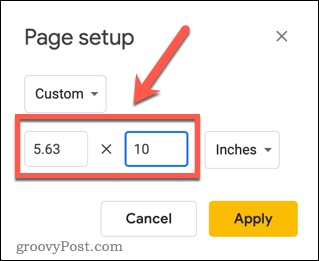
- Ha más méretet szeretne, bármilyen értéket megadhat. Amíg az első dimenzió kisebb, mint a második, a csúszda magasabb lesz, mint a széles.
- Ha a diák nyomtatását tervezi, a függőleges levéloldal mérete 8,5 x 11 hüvelyk.
- Kattintson Alkalmaz.
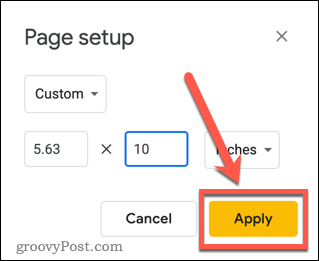
Mostantól mindegyik diák függőleges lesz. A kiválasztott diabeállítások a dokumentumban lévő összes diára vonatkoznak. Sajnos a Google Diákban nincs mód függőleges és vízszintes diák keverésére.
A Google Diák vízszintessé tétele
Ha meggondolja magát, és szeretné visszaállítani a diákat vízszintes állapotba, a módszer nagyon hasonló.
A Google Diák vízszintes beállítása:
- Nyissa meg a Fájl menü.
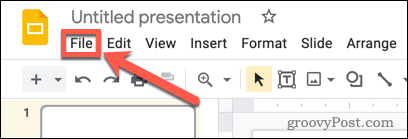
- Kattintson Oldal beállítása.
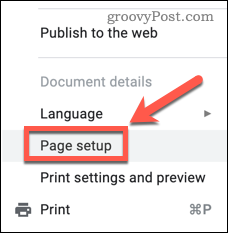
- Látni fogja az aktuális egyéni beállításait – válassza a lehetőséget Egyedi.
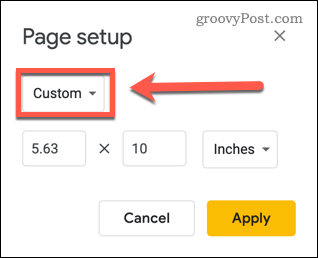
- Válasszon az előre beállított lehetőségek közül, vagy nyomja meg a gombot Egyedi beállítani a sajátját. A Google diák alapértelmezett beállítása Szélesvásznú 16:9.
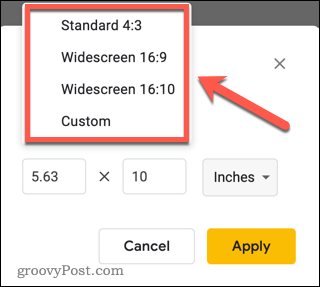
- Ha egyéni méretet hoz létre, győződjön meg arról, hogy az első méret nagyobb, mint a második. Ha ki szeretné nyomtatni a diákat, a vízszintes levéloldal mérete 11 x 8,5 hüvelyk.
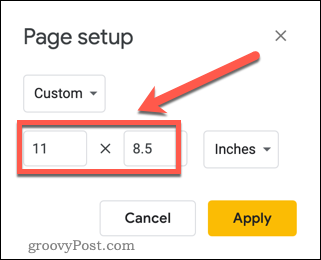
- Kattintson Alkalmaz.
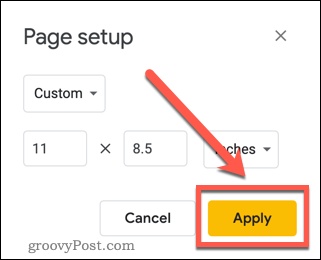
A diák most vízszintes lesz a Google Diákban.
Munka a Google Slides-bemutatókkal
Ha megtanulja, hogyan állíthatja be a Google Diákat függőleges helyzetbe, akkor kreatívabbá válhat prezentációiban. Ez egy praktikus lehetőség akkor is, ha ki szeretné nyomtatni prezentációit.
Átmenetek és animációk alkalmazása a Google Diákban kicsit érdekesebbé tehet egy prezentációt, bár könnyű túlzásba vinni! A kevesebb határozottan több, ha átmenetekről és animációkról van szó, különösen professzionális prezentációk esetén.
Ha vannak PowerPointban létrehozott prezentációi, megteheti konvertálja a PowerPointot Google Diákká és ingyenesen használhatja a Diákban. Ha talált néhány olyan beállítást, amely igazán tetszik, megteheti hozzon létre egy Google Diák sablont hogy ezeket a beállításokat bármikor újra felhasználhassa.
Hogyan találja meg a Windows 11 termékkulcsát
Ha át kell vinnie a Windows 11 termékkulcsát, vagy csak az operációs rendszer tiszta telepítéséhez van szüksége rá,...
A Google Chrome gyorsítótárának, a cookie-k és a böngészési előzmények törlése
A Chrome kiváló munkát végez a böngészési előzmények, a gyorsítótár és a cookie-k tárolásában, hogy optimalizálja a böngésző teljesítményét az interneten. Az övé, hogyan kell...
Bolti áregyeztetés: Hogyan szerezhet be online árakat az üzletben történő vásárlás során
A bolti vásárlás nem jelenti azt, hogy magasabb árat kell fizetnie. Az ár-egyeztetési garanciáknak köszönhetően online kedvezményeket kaphat vásárlás közben...
Disney Plus előfizetés ajándékozása digitális ajándékkártyával
Ha élvezi a Disney Plus szolgáltatást, és szeretné megosztani másokkal, a következőképpen vásárolhat Disney+ Gift előfizetést...